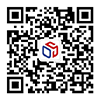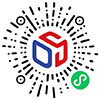客服电话
可视化盒须图,展示多组数据的分布情况
2022-08-09
数据进行可视化分析时还常常需要通过观察研究数据的分布状态,或者可以查看某一个个体在整体的占比,这都需要用到统计分布图,盒须图就是其中的一种。
盒须图它可以用来反映一组或者多组数据的分布情况,因形状像长着胡须的盒子而得名。
首先,让我们看看盒子的外观和盒须图。下图是一个标准的盒须图。因为它包含了如此多的元素,小编标记了每一行的含义,让大家更好地理解了盒须图。
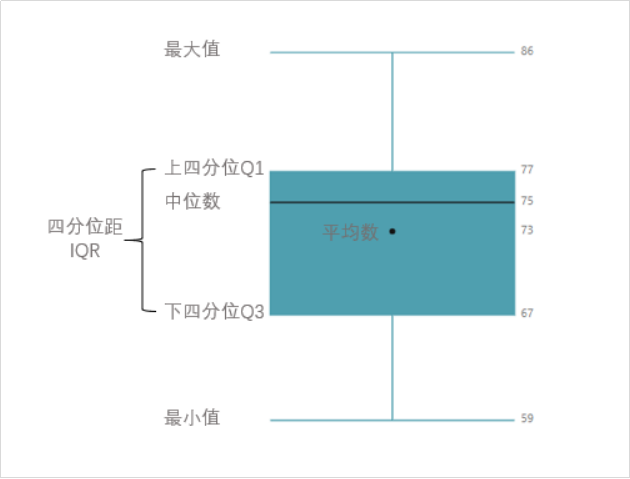
盒须图的制作过程非常繁琐,让人望而却步。而在迪赛智慧数可视化交互平台中,可以直接拖拽选择盒须图,数据呈现变得轻松!简单快速的实现分位计算和画图。
在这里,小编来以员工离职率分析为例:通俗一点就是分中心/部门之间进行离职率统计,从中我们可以通过得出相对比较稳定的岗位为人力行政、财务、采购物流,而相对不稳定的为销售类、生产类岗位。
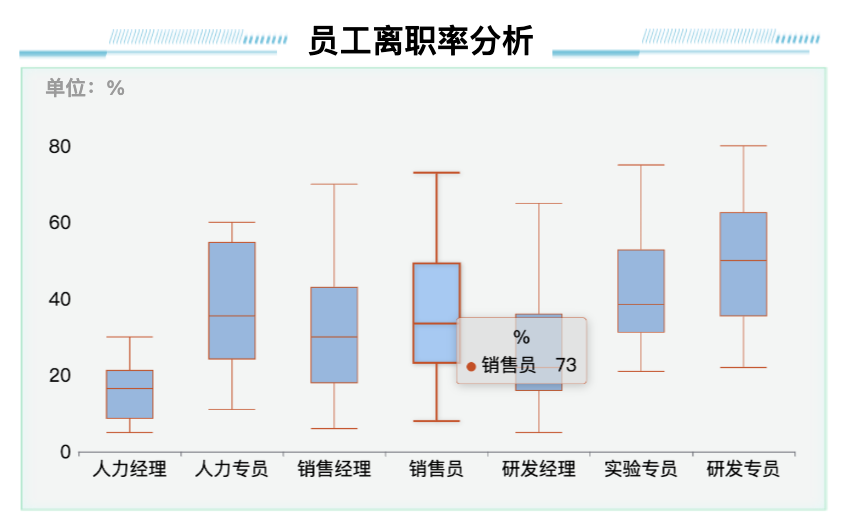
那么在迪赛智慧数可视化交互平台中是如何制作盒须图来进行员工流失分析的呢?
步骤1: 从“设计界面”菜单的左侧,点击组件和其他图表,然后选择盒须图,点击并拖动到设计画布生成的图例。如下图所示,一个简单的步骤就可以实现盒须图图例的显示。
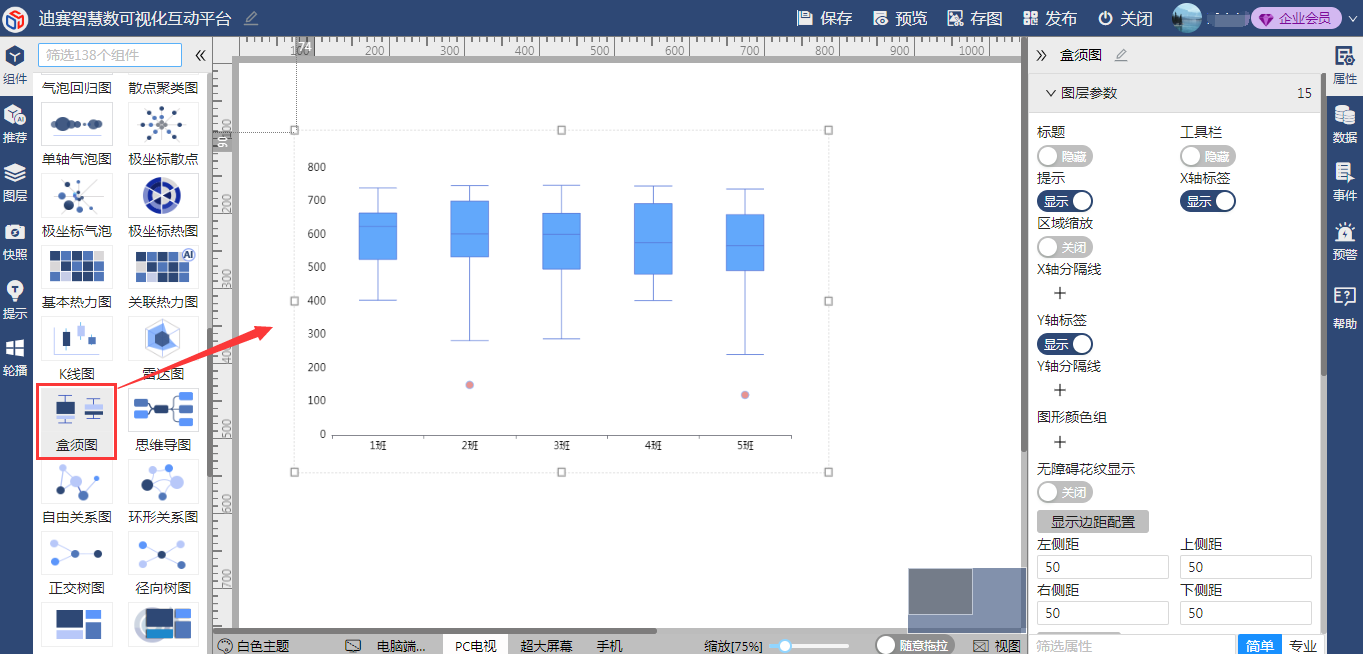
步骤2: 在这里,您可以根据实际需求和分析的数据修改配置显示效果。下面小编会根据调查中员工离职率分析的数据进行修改和调整。
第一种情况:如下图,小编是在专业模式下,点击自定义修改,把调查的静态数据进行复制粘贴在对应不同区域,然后刷新,马上我们就可以展示出要分析的效果。
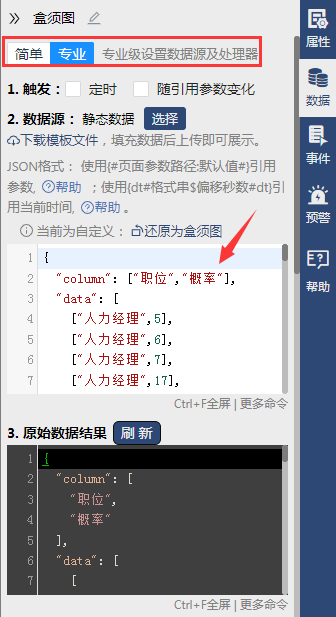
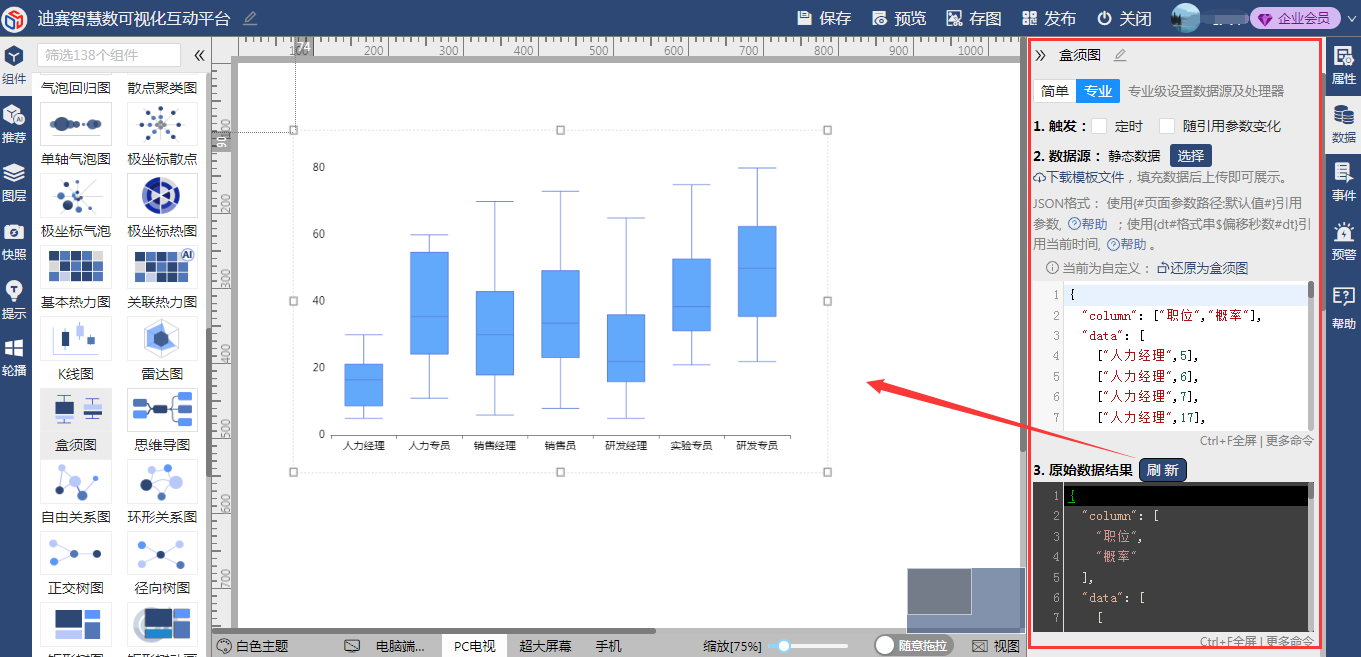
第二种情况:当然你也可以使用简单模式进行修改配置数据源(单击内容或列名单元格可修改;右键点击内容或列名单元格显示操作菜单;按住“Shift”选择多行或多列。),根据自身的情况,使用不同的模式,配置更方便、更灵活,实现同样的效果。数据修改或者贴粘完成,点击预览就可以实现展示,如图:
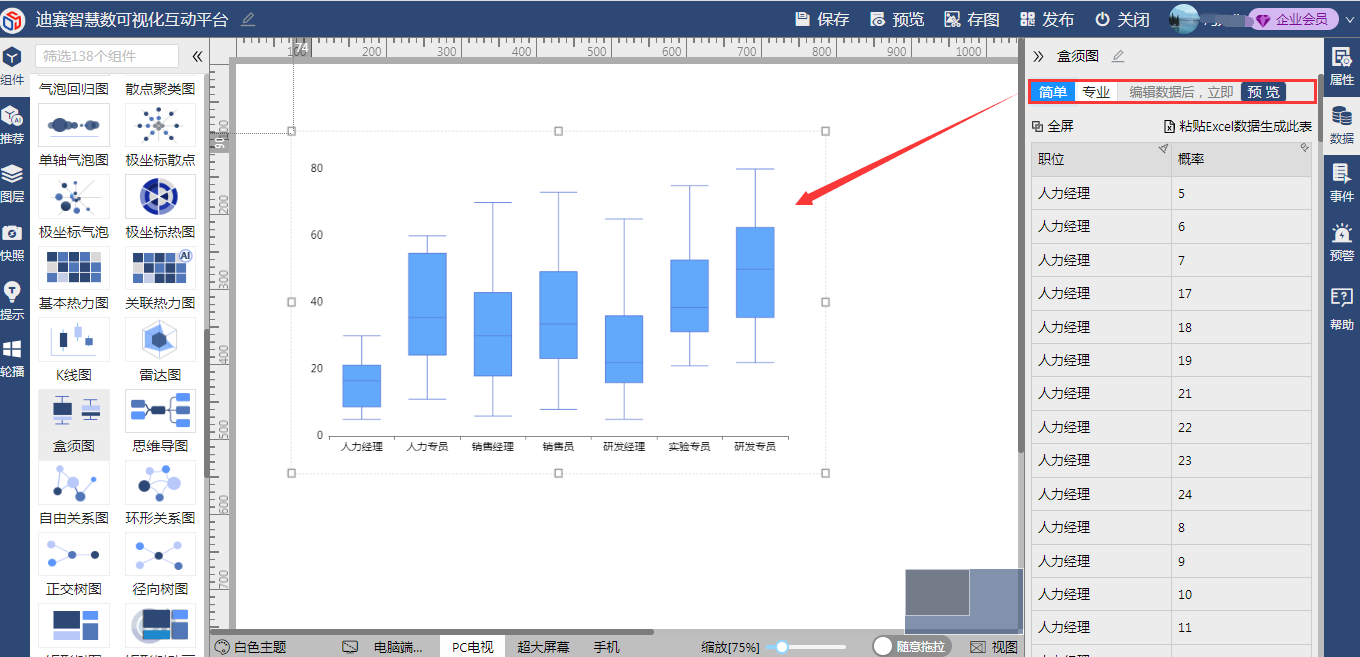
步骤3: 对数据进行配置后,还可以根据自己的喜好或需求调整图表、动画等属性的颜色(如下图所示) ,平台提供7类个性化属性供您选择,非常适合您的个性化转换。
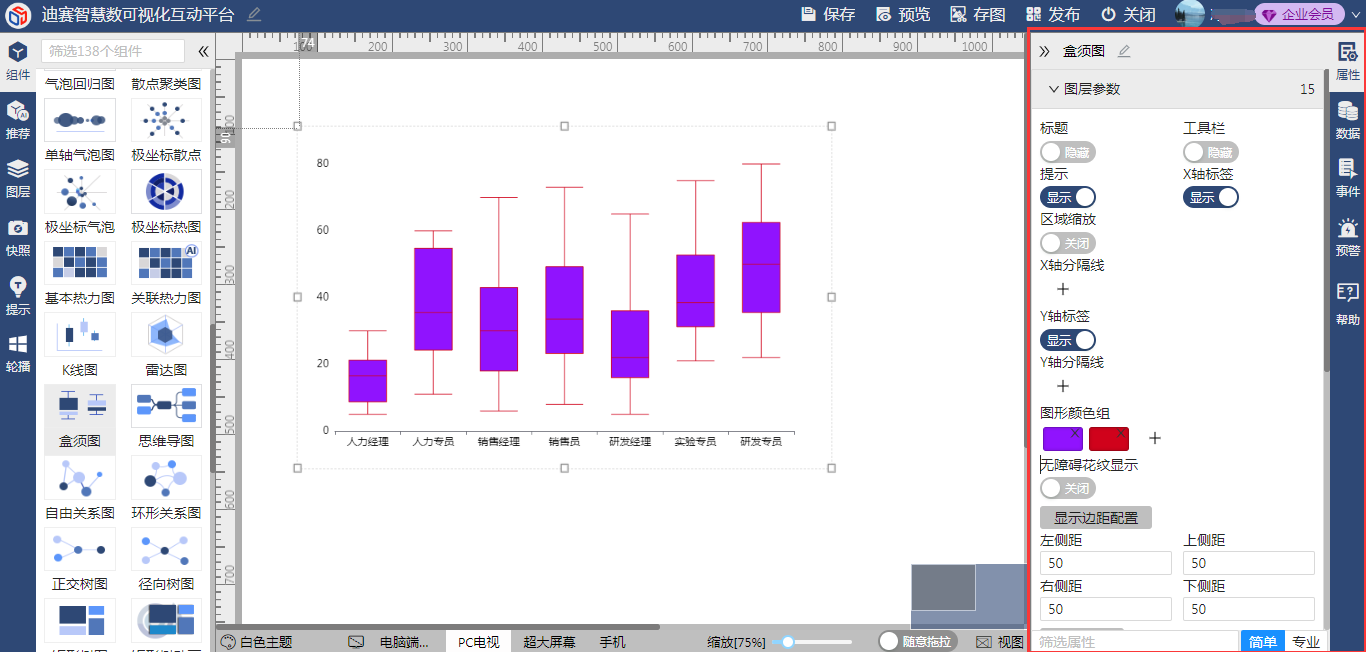
到这里,根据调查的数据情况就配置完成啦,是不是很简单? 比起看那一堆密密麻麻的数据舒服多了。
其实,当我们要进行多组数据分布特征的比较,可以使用盒须图有助于展示分析过程的简便快捷,其作用显而易见。让数据分析比较更直观,只要你的数据源配置正确,在迪赛智慧数平台简单操作就可以解决你的大数据展示效果。
下面就是小编根据企业员工情况分析,最终实现的大屏效果。

迪赛智慧数可视化互动平台有更多精彩的内容给您体验,欢迎访问平台注册免费使用。
 平台实用技巧
平台实用技巧 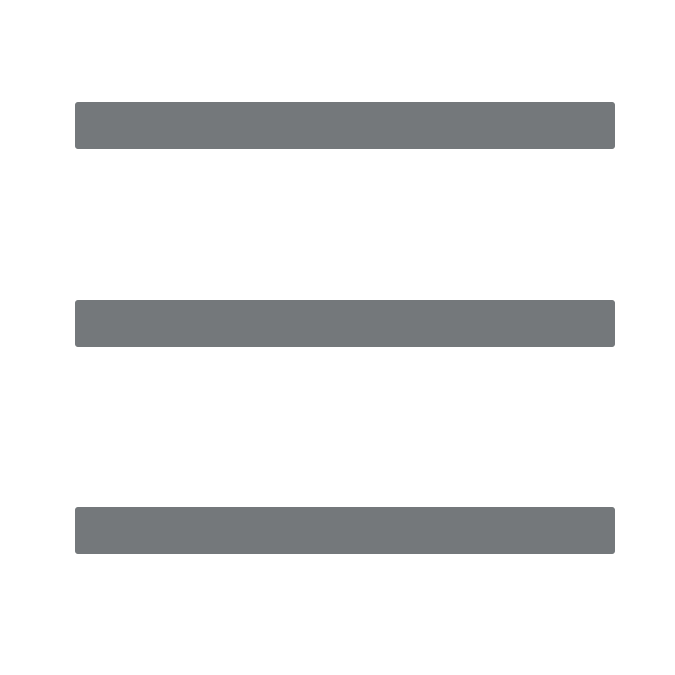
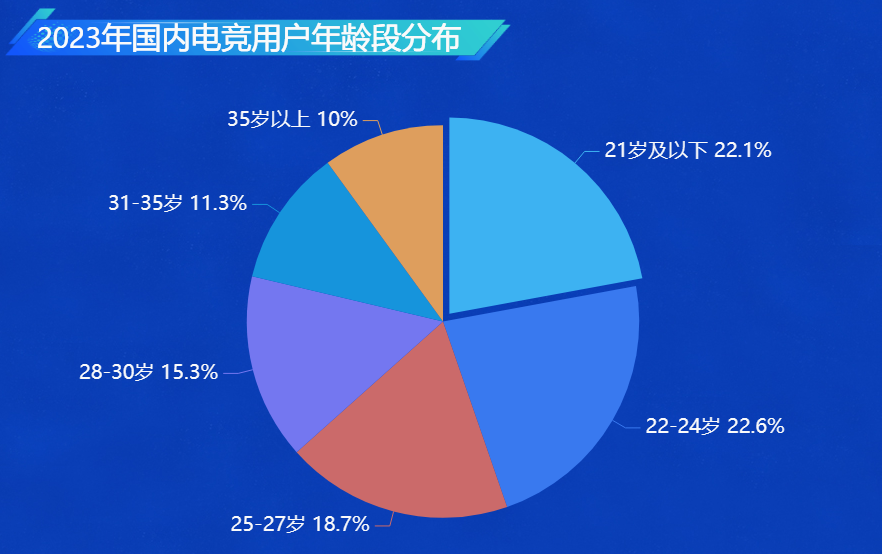 中国电竞市场数据可视化报告
中国电竞市场数据可视化报告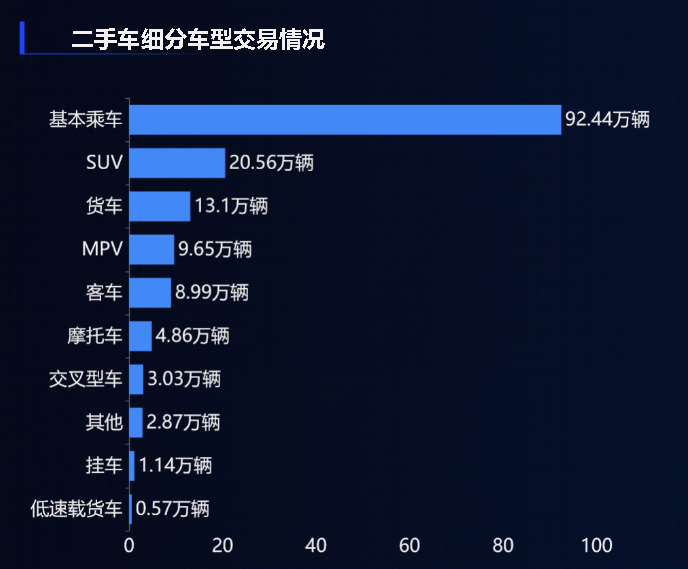 全国二手车市场分析数据可视化报告
全国二手车市场分析数据可视化报告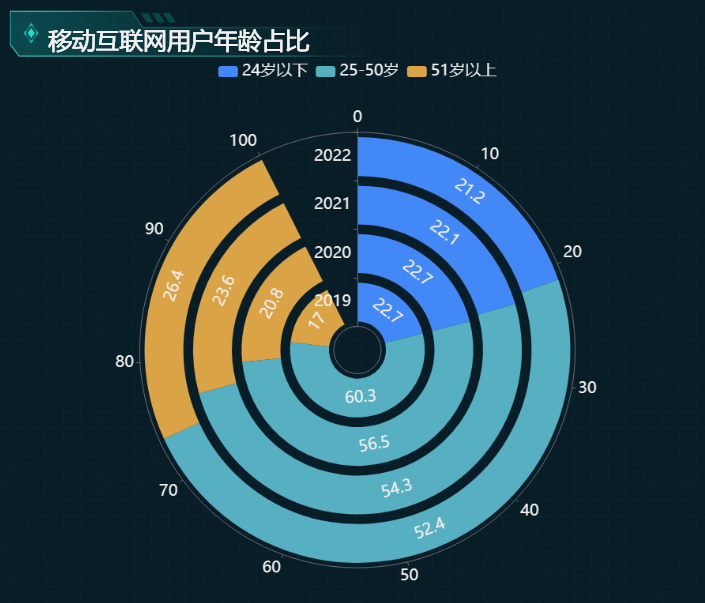 网络零售数据可视化报告
网络零售数据可视化报告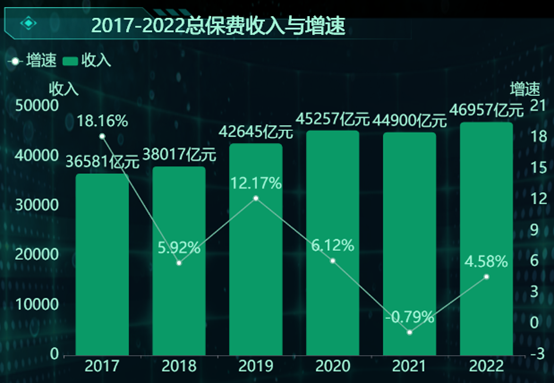 中国保险行业数据报告
中国保险行业数据报告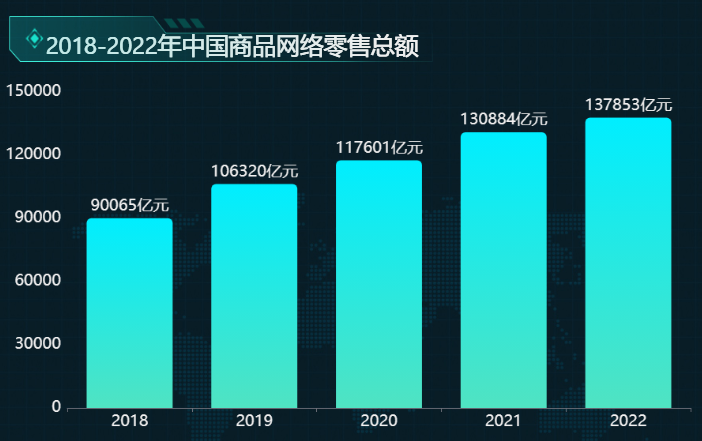 网络零售数据可视化报告
网络零售数据可视化报告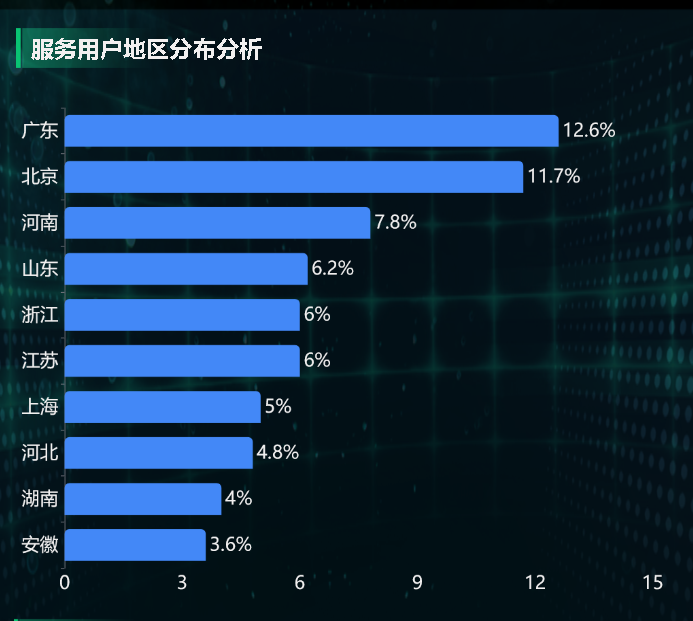 在线旅游厂商服务数据可视化分析报告
在线旅游厂商服务数据可视化分析报告